أفضل الإصلاحات في فشل تثبيت Epic Games رمز الخطأ II-E1003
إذا كنت تستمتع بممارسة الألعاب، فيجب أن تكون على دراية بـ Epic Games. في بعض الأحيان، لا تتمكن من تثبيت الألعاب أو تحديثها من Epic Game Store نظرًا لحدوث رمز الخطأ الفاشل في تثبيت Epic Games II-E1003. لا تقلق. في هذا الدليل من MiniTool، سنتحدث عن كيفية إصلاح مشكلة فشل تثبيت Epic Games.
خطأ تثبيت Epic Games فشل رمز الخطأ II-E1003
رمز الخطأ فشل تثبيت Epic Games II-E1003 -E1003 يعني أنه لا يمكنك تنزيل ملفات اللعبة من Epic Games. سيمنعك هذا الخطأ من ممارسة ألعابك المفضلة. هناك العديد من الأسباب التي يمكن أن تسبب هذه المشكلة، مثل الشبكة غير المستقرة والملفات التالفة وتداخل جدار الحماية وما إلى ذلك. قبل أن تبدأ بعض العمليات المحددة والمتقدمة، يمكنك القيام بهذه الأشياء أولاً.
- تحقق من اتصال الشبكة. تعد الشبكة المستقرة والسريعة شرطًا أساسيًا للتشغيل العادي للبرنامج. لذا، تحقق من اتصالك بالشبكة.
- تحقق من حالة الخادم. يعد خادم Epic Games مهمًا لاستقرار بيئة الألعاب. يمكنك التحقق من حالة Epic Games على الحالة العامة لـ Epic Games.
- قم بتعطيل جدار الحماية الخاص بك. يستطيع TheFirewall حماية جهاز الكمبيوتر الخاص بك، ولكنه في بعض الأحيان سيمنعك من تثبيت الألعاب من Epic Games. يمكنك تعطيله مؤقتًا.
كيفية إصلاح خطأ تثبيت Epic Games الفاشل، رمز الخطأ II-E1003
الطريقة الأولى: تشغيل Epic Games كمسؤول
أول شيء ما عليك فعله هو تشغيل Epic Games كمسؤول. فهو يوفر للمشغل الأذونات اللازمة للوصول إلى الملفات الموجودة على جهاز الكمبيوتر الخاص بك. لذا، إذا كانت المشكلة بسبب نقص الأذونات، فإن تشغيل Epic Games كمسؤول يمكن أن يحل المشكلة. إنه سهل التشغيل للغاية.
- اضغط على مفاتيح Win S وأدخل Epic Games في مربع البحث.
- انقر بزر الماوس الأيمن عليه واختيار تشغيل كمسؤول.
تمتلك Epic Games الآن أذونات كافية لتعديل ملفات النظام والأدلة لتنزيل تحديثات اللعبة وتثبيتها بنجاح.
الطريقة 2: مسح ذاكرة التخزين المؤقت لـ Epic Games
ذاكرة التخزين المؤقت هي معلومات مخزنة على جهاز الكمبيوتر الخاص بك، والتي يمكن استخدامها للوصول إلى البيانات المستخدمة بشكل متكرر بواسطة التطبيقات. إذا كانت تالفة، فسوف تتأثر Epic Games. لذلك، قد يؤدي مسح ذاكرة التخزين المؤقت إلى إصلاح رمز الخطأ الفاشل في تثبيت Epic Games II-E1003. فيما يلي الخطوات.
الخطوة 1: افتح مدير المهام، وحدد موقع Epic Games، وانقر بزر الماوس الأيمن عليها، وحدد إنهاء المهمة.
الخطوة 2: اضغط على مفاتيح Win R لفتح نافذة Run، وأدخل %localappdata% في نافذة فتح مربع ، ثم اضغط على أدخل.
الخطوة 3: اختر EpicGamesLauncher > تم الحفظ، حدد webcache_4430 المجلد، وانقر على حذف.
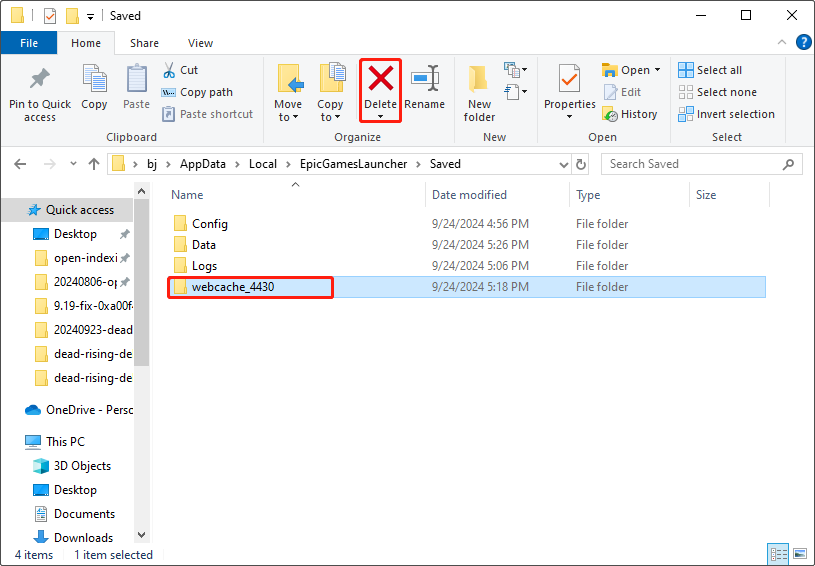
يمكنك الآن إعادة تشغيل Epic Games للتحقق مما إذا كان الخطأ لا يزال موجودًا.
الطريقة الثالثة: التحقق من ملفات اللعبة
يمكن أن تتسبب ملفات اللعبة التالفة في فشل تثبيت Epic Games رمز الخطأ II-E1003. لإصلاحها، يجب عليك التحقق من ملفات اللعبة. العمليات هي كما يلي.
الخطوة 1: قم بتشغيل
Epic Games Launcherوانتقل إلى المكتبة.الخطوة 2: حدد موقع اللعبة ، انقر على أيقونة
ثلاث نقاط، واختر إدارة.الخطوة 3: ابحث عن
التحقق من الملفاتوانقر على التحقق من زر للتحقق من ملفات اللعبة. ثم انتظر حتى تكتمل العملية.بمجرد الانتهاء من هذه الخطوات، حاول تثبيت أو تحديث ملفات اللعبة لمعرفة ما إذا تم إصلاح الخطأ.
الطريقة الرابعة: تغيير خادم DNS
يسمح DNS للمتصفحات بالوصول إلى مواقع الويب وخدمات الإنترنت الأخرى. إذا كانت هناك مشكلة فيه، فسوف تؤثر على استخدام المتصفح. يمكنك التبديل إلى Google DNS لأنه أكثر استقرارًا وأمانًا.
الخطوة 1: انقر بزر الماوس الأيمن على زر
ابدأواختر الإعدادات.الخطوة 2: حدد
الشبكة والإنترنت. ضمن إعدادات الشبكة المتقدمة، انقر على تغيير إعدادات المحول.الخطوة 3: انقر بزر الماوس الأيمن على شبكتك واختر
خصائص.الخطوة 4: في شريط
الشبكات، انقر نقرًا مزدوجًا على Internet Protocol Version 4 (TCP/IPv4).
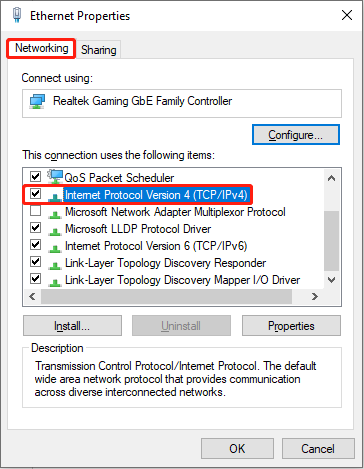 الخطوة 5: ضمن
الخطوة 5: ضمن
، أدخل العنوان 8.8.8.8 في المربع خادم DNS المفضل و8.8.4.4 في المربع خادم DNS البديل، وانقر على موافق.
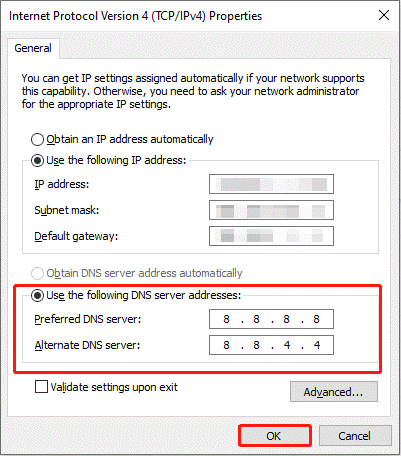 الطريقة الخامسة: إعادة تثبيت Epic Games
الطريقة الخامسة: إعادة تثبيت Epic Games
إذا لم تنجح هذه الطرق، يمكنك محاولة إعادة تثبيت Epic Games. ستؤدي هذه العملية إلى حذف جميع ملفات اللعبة الموجودة على جهاز الكمبيوتر الخاص بك. سيتم أيضًا مسح الملفات التالفة، مما يساعد في إصلاح رمز الخطأ الفاشل في تثبيت Epic Games II-E1003.
الخطوة 1: افتح
مستكشف الملفات، وأدخل هذا المسار C:\Program Files\Epic Games في شريط العناوين واضغط على Enter.الخطوة 2: اختر المجلد
Epic Games، وانقر بزر الماوس الأيمن عليه، ثم حدد حذف.الخطوة 3: اضغط على مفاتيح
Win Iلفتح الإعدادات، حدد التطبيقات > التطبيقات والميزات، وانقر على Epic Games > إلغاء التثبيت.الخطوة 4: انتقل الآن إلى store.epicgames.com لتنزيل تطبيق Epic Games مرة أخرى.
Wrappping Things Up
يشرح هذا المنشور بعض الطرق الفعالة لك لإصلاح رمز الخطأ الفاشل في تثبيت Epic Games II-E1003. اختر واحدًا للتعامل معه وفقًا لتفضيلاتك.
-
 الدليل النهائي لإعادة ضبط هاتفك دون فقدان البياناتتجديد شباب هاتفك الذكي: دليل لإعادة ضبط المصنع تذكر أن التشويق الأولي لتشغيله على هاتفك الجديد؟ تلك الواجهة البكر ، سرعة البرق السريعة ، وإمكانات ...برنامج تعليمي نشر في 2025-05-01
الدليل النهائي لإعادة ضبط هاتفك دون فقدان البياناتتجديد شباب هاتفك الذكي: دليل لإعادة ضبط المصنع تذكر أن التشويق الأولي لتشغيله على هاتفك الجديد؟ تلك الواجهة البكر ، سرعة البرق السريعة ، وإمكانات ...برنامج تعليمي نشر في 2025-05-01 -
 7 نصائح عملية لإصدار Apple الجديد من تطبيق الرسائلGEMS المخفية لـ iMessage: إتقان ميزات الرسائل المحسنة لـ iOS 16 تطورت Imessage ، منصة الرسائل الآمنة من Apple ، بشكل كبير منذ ظهورها في عام 2011. ...برنامج تعليمي نشر في 2025-05-01
7 نصائح عملية لإصدار Apple الجديد من تطبيق الرسائلGEMS المخفية لـ iMessage: إتقان ميزات الرسائل المحسنة لـ iOS 16 تطورت Imessage ، منصة الرسائل الآمنة من Apple ، بشكل كبير منذ ظهورها في عام 2011. ...برنامج تعليمي نشر في 2025-05-01 -
 كيف تخفي نفسك على المنصات الاجتماعية مثل Instagram و Facebook و Xالحفاظ على الخصوصية عبر الإنترنت على وسائل التواصل الاجتماعي أمر بالغ الأهمية ، حتى بالنسبة للأصدقاء المقربين والعائلة. قد ترغب في الحد من الوصول إل...برنامج تعليمي نشر في 2025-05-01
كيف تخفي نفسك على المنصات الاجتماعية مثل Instagram و Facebook و Xالحفاظ على الخصوصية عبر الإنترنت على وسائل التواصل الاجتماعي أمر بالغ الأهمية ، حتى بالنسبة للأصدقاء المقربين والعائلة. قد ترغب في الحد من الوصول إل...برنامج تعليمي نشر في 2025-05-01 -
 برنامج تعليمي بسيط حول كيفية إرسال ملفات الفاكس على هاتفكلا تزال بعض المؤسسات لا تقبل المستندات عبر البريد الإلكتروني - قد تحتاج إلى مستندات الفاكس بدلاً من ذلك. لا ، لا يمكنك استخدام اتصال هاتف هاتفك الذكي...برنامج تعليمي نشر في 2025-04-29
برنامج تعليمي بسيط حول كيفية إرسال ملفات الفاكس على هاتفكلا تزال بعض المؤسسات لا تقبل المستندات عبر البريد الإلكتروني - قد تحتاج إلى مستندات الفاكس بدلاً من ذلك. لا ، لا يمكنك استخدام اتصال هاتف هاتفك الذكي...برنامج تعليمي نشر في 2025-04-29 -
 كيفية حذف ملفات MAC المؤقتة؟ ابحث عن طرق واضحةمسح الملفات المؤقتة على جهاز Mac: استعادة مساحة القرص وتعزيز الأداء يمكن أن تستهلك الملفات المؤقتة ، التي يتم تجاهلها غالبًا ، مساحة قرص كبيرة على ...برنامج تعليمي نشر في 2025-04-29
كيفية حذف ملفات MAC المؤقتة؟ ابحث عن طرق واضحةمسح الملفات المؤقتة على جهاز Mac: استعادة مساحة القرص وتعزيز الأداء يمكن أن تستهلك الملفات المؤقتة ، التي يتم تجاهلها غالبًا ، مساحة قرص كبيرة على ...برنامج تعليمي نشر في 2025-04-29 -
 هل عالق حجم 100 ٪ في ويندوز؟ جرب هذه الحلولوحدة التخزين Windows عالقة عند 100 ٪؟ سهل الإصلاح! مشكلات حجم الكمبيوتر هي صداع! إذا كان حجم Windows الخاص بك عالقًا بنسبة 100 ٪ ، فلا تقلق ، فسيسا...برنامج تعليمي نشر في 2025-04-29
هل عالق حجم 100 ٪ في ويندوز؟ جرب هذه الحلولوحدة التخزين Windows عالقة عند 100 ٪؟ سهل الإصلاح! مشكلات حجم الكمبيوتر هي صداع! إذا كان حجم Windows الخاص بك عالقًا بنسبة 100 ٪ ، فلا تقلق ، فسيسا...برنامج تعليمي نشر في 2025-04-29 -
 كيفية حذف بياناتك من موقع بحث الشخصتم تحديث هذا المقال آخر مرة في 24 فبراير 2025. لا يدرك الكثير من الناس أن هناك قدرًا كبيرًا من بياناتهم الشخصية يمكن الوصول إليها بسهولة عبر ا...برنامج تعليمي نشر في 2025-04-21
كيفية حذف بياناتك من موقع بحث الشخصتم تحديث هذا المقال آخر مرة في 24 فبراير 2025. لا يدرك الكثير من الناس أن هناك قدرًا كبيرًا من بياناتهم الشخصية يمكن الوصول إليها بسهولة عبر ا...برنامج تعليمي نشر في 2025-04-21 -
 كيفية إخفاء جهاز iPad ككمبيوتر محموليستكشف هذه المقالة المحدثة (المنشورة أصلاً في 31 أكتوبر 2019) كيفية تحويل جهاز iPad الخاص بك إلى بديل كمبيوتر محمول باستخدام ميزات Beta iPados 16. ت...برنامج تعليمي نشر في 2025-04-21
كيفية إخفاء جهاز iPad ككمبيوتر محموليستكشف هذه المقالة المحدثة (المنشورة أصلاً في 31 أكتوبر 2019) كيفية تحويل جهاز iPad الخاص بك إلى بديل كمبيوتر محمول باستخدام ميزات Beta iPados 16. ت...برنامج تعليمي نشر في 2025-04-21 -
 كيفية تنظيف ذاكرة التخزين المؤقت لصندوق البريد MAC؟ كيف تحذفه على Mac؟يشرح هذا الدليل كيفية مسح ذاكرة التخزين المؤقت للبريد على جهاز Mac ، معالجة المشكلات الشائعة مثل الأداء البطيء ومشاكل تحميل البريد الإلكتروني. تطبيق...برنامج تعليمي نشر في 2025-04-21
كيفية تنظيف ذاكرة التخزين المؤقت لصندوق البريد MAC؟ كيف تحذفه على Mac؟يشرح هذا الدليل كيفية مسح ذاكرة التخزين المؤقت للبريد على جهاز Mac ، معالجة المشكلات الشائعة مثل الأداء البطيء ومشاكل تحميل البريد الإلكتروني. تطبيق...برنامج تعليمي نشر في 2025-04-21 -
 كيفية إعطاء الأولوية لتخصيص WiFi للأجهزة الأكثر حاجة إليهاعادةً ما تحتوي المنازل الحديثة على أجهزة متعددة متصلة بشبكات الوصول إلى شبكة Wi-Fi في وقت واحد ، والتي تؤدي غالبًا إلى ضيق النطاق الترددي ، خاصة ع...برنامج تعليمي نشر في 2025-04-19
كيفية إعطاء الأولوية لتخصيص WiFi للأجهزة الأكثر حاجة إليهاعادةً ما تحتوي المنازل الحديثة على أجهزة متعددة متصلة بشبكات الوصول إلى شبكة Wi-Fi في وقت واحد ، والتي تؤدي غالبًا إلى ضيق النطاق الترددي ، خاصة ع...برنامج تعليمي نشر في 2025-04-19 -
 McAfee Antivirus Software Review: هل يكفي؟ 【الوظيفة ، السعر】McAfee: مكافحة الفيروسات المخضرمة ، ولكن هل هو الأفضل ل Macs؟ يقدم McAfee ، وهو اسم طويل الأمد وذات سمعة طيبة في مجال الأمن السيبراني ، جناحًا قويً...برنامج تعليمي نشر في 2025-04-19
McAfee Antivirus Software Review: هل يكفي؟ 【الوظيفة ، السعر】McAfee: مكافحة الفيروسات المخضرمة ، ولكن هل هو الأفضل ل Macs؟ يقدم McAfee ، وهو اسم طويل الأمد وذات سمعة طيبة في مجال الأمن السيبراني ، جناحًا قويً...برنامج تعليمي نشر في 2025-04-19 -
 تم تأجيل OnePlus Watch 3 إلى أبريل بسبب مشاكل مضحكةبعد إصدار ساعة OnePlus 3 التي طال انتظارها ، قد تتطلب خطة الشراء تعديلًا بسيطًا. لقد أجبرت مشكلة الإنتاج المضحكة OnePlus على تأجيل شحن معظم الساعا...برنامج تعليمي نشر في 2025-04-19
تم تأجيل OnePlus Watch 3 إلى أبريل بسبب مشاكل مضحكةبعد إصدار ساعة OnePlus 3 التي طال انتظارها ، قد تتطلب خطة الشراء تعديلًا بسيطًا. لقد أجبرت مشكلة الإنتاج المضحكة OnePlus على تأجيل شحن معظم الساعا...برنامج تعليمي نشر في 2025-04-19 -
 نصائح لتحقيق أقصى استفادة من وظيفة الصنبور على ظهر جهاز iPhone الخاص بكعلى مر السنين ، طورت Apple عددًا كبيرًا من الأدوات لجعل استخدام أجهزة iPhone أكثر ملاءمة. على الرغم من أن ميزة "TAP Back" مملة ، إلا أنه...برنامج تعليمي نشر في 2025-04-18
نصائح لتحقيق أقصى استفادة من وظيفة الصنبور على ظهر جهاز iPhone الخاص بكعلى مر السنين ، طورت Apple عددًا كبيرًا من الأدوات لجعل استخدام أجهزة iPhone أكثر ملاءمة. على الرغم من أن ميزة "TAP Back" مملة ، إلا أنه...برنامج تعليمي نشر في 2025-04-18 -
 احصل بسرعة على تحديثات Windows 11 24H2 ، تخطي قائمة انتظار الانتظارفي الدليل الشامل ، سوف يسير Minitool عبر كيفية تجاوز خط انتظار Windows 11 24H2 باستخدام سياسة المجموعة والسجل. اتخذ الإجراء إذا كنت ترغب في إجبار تثب...برنامج تعليمي نشر في 2025-04-18
احصل بسرعة على تحديثات Windows 11 24H2 ، تخطي قائمة انتظار الانتظارفي الدليل الشامل ، سوف يسير Minitool عبر كيفية تجاوز خط انتظار Windows 11 24H2 باستخدام سياسة المجموعة والسجل. اتخذ الإجراء إذا كنت ترغب في إجبار تثب...برنامج تعليمي نشر في 2025-04-18 -
 نصائح لاستخدام النقاط الساخنة للهاتف المحمول: كيفية تجنب الزيادة في حركة البياناتاستخدام هاتفك كنقطة ساخنة لجهاز الكمبيوتر المحمول أثناء التنقل مريح ، لكن أجهزة الكمبيوتر المحمولة هي خنازير البيانات. على عكس الهواتف ، التي تعطي ال...برنامج تعليمي نشر في 2025-04-18
نصائح لاستخدام النقاط الساخنة للهاتف المحمول: كيفية تجنب الزيادة في حركة البياناتاستخدام هاتفك كنقطة ساخنة لجهاز الكمبيوتر المحمول أثناء التنقل مريح ، لكن أجهزة الكمبيوتر المحمولة هي خنازير البيانات. على عكس الهواتف ، التي تعطي ال...برنامج تعليمي نشر في 2025-04-18
دراسة اللغة الصينية
- 1 كيف تقول "المشي" باللغة الصينية؟ 走路 نطق الصينية، 走路 تعلم اللغة الصينية
- 2 كيف تقول "استقل طائرة" بالصينية؟ 坐飞机 نطق الصينية، 坐飞机 تعلم اللغة الصينية
- 3 كيف تقول "استقل القطار" بالصينية؟ 坐火车 نطق الصينية، 坐火车 تعلم اللغة الصينية
- 4 كيف تقول "استقل الحافلة" باللغة الصينية؟ 坐车 نطق الصينية، 坐车 تعلم اللغة الصينية
- 5 كيف أقول القيادة باللغة الصينية؟ 开车 نطق الصينية، 开车 تعلم اللغة الصينية
- 6 كيف تقول السباحة باللغة الصينية؟ 游泳 نطق الصينية، 游泳 تعلم اللغة الصينية
- 7 كيف يمكنك أن تقول ركوب الدراجة باللغة الصينية؟ 骑自行车 نطق الصينية، 骑自行车 تعلم اللغة الصينية
- 8 كيف تقول مرحبا باللغة الصينية؟ # نطق اللغة الصينية، # تعلّم اللغة الصينية
- 9 كيف تقول شكرا باللغة الصينية؟ # نطق اللغة الصينية، # تعلّم اللغة الصينية
- 10 How to say goodbye in Chinese? 再见Chinese pronunciation, 再见Chinese learning

























